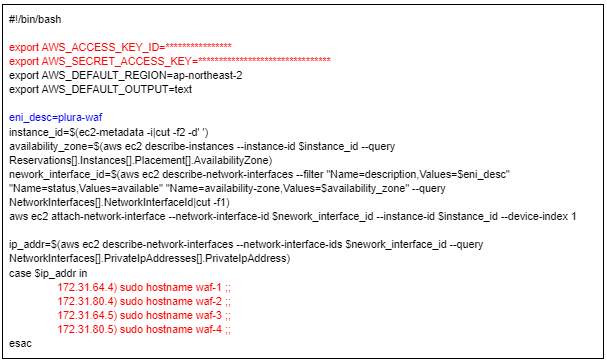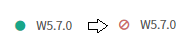Auto Scaling 設定ガイド
PLURAのAmazon EC2 Auto Scaling 環境支援
https://qubitsec.github.io/ja_amazon_ec2_scaling.html
PLURA V5エージェントがインストールされたインスタンスをAutoScalingする際に考慮すべき事項があります。
PLURA V5はIPアドレスとホスト名を基準にエージェントを識別し、新規IPアドレスを持つ新しいAuto Scalingインスタンスが生成されるとPLURA V5エージェントが自動的に追加/登録されます。 インスタンスが終了しても、登録済みエージェントは自動削除されず、エージェントの状態だけが [停止] ステータスに変更されます。
したがって、インスタンスが終了してから再び生成される時、既存に使用していたIPアドレスではなく、別のIPアドレスを割り当てられると、管理されるPLURA V5エージェントの数が増え続けます。
新規インスタンスが作成されるときに、限られた数量サイズのプールからIPアドレスを割り当てられるようにすると、管理されるエージェント リストのサイズが不要に増加しないように制限できます。
パブリックIPアドレスをあらかじめ確保しておいて使用しない場合、不要な費用が発生するので、ここでは内部IPアドレスを割り当てる方法を例に説明します。
- 固定IPアドレス確保
- エージェントのインストール
- Auto Scalingイメージ作成
- スタートテンプレートの作成
- Auto Scaling グループ作成
- インスタンス作成/終了テスト
1. 固定IPアドレスの確保
-
新規インスタンスに割り当てる固定IPアドレスサブネットの確保
自動生成される流動IPアドレスと衝突しないように固定IPアドレス専用サブネットを確保します。
(インスタンスが複数の可用領域で生成される場合、各可用領域ごとにサブネットを作成します。)
-
固定IPを指定したネットワークインターフェイスの作成
Auto Scaling 最大容量だけネットワークインターフェースをあらかじめ生成し、それぞれに固定IPアドレスをあらかじめ割り当てます。
後でこのIPアドレスリストをuser-dataに入力することになります。
Description項目に”plura-waf”文字列入力→user-dataスクリプトで識別子として使用する)
2. エージェントのインストール
-
PLURA V5エージェントのインストール後、次の設定ファイルに内容を追加します。
vi /etc/plura/conf/plura.confinterface=eth1
login_delay_sec=60
3. Auto Scaling イメージ作成
-
エージェントがインストールされているインスタンスの画像を作成します。
4.スタートテンプレートの作成
-
Auto Scaling グループで使用する開始テンプレートを作成します。
-
スタートテンプレートコンテンツ項目で、前段階で作成したAMI画像を指定します。
-
고高度な詳細 > ユーザー データ項目に固定IP アドレスとホスト名割り当てスクリプトを入力します。
5. AutoScalingグループの作成
-
Auto Scaling グループを作成し、前の段階で作成した開始テンプレートを指定します。
6. インスタンス作成/終了テスト
- Auto Scaling グループ > 詳細 情報 タブ > グループ 詳細 [編集] 押して グループ サイズ 調整
<!-- [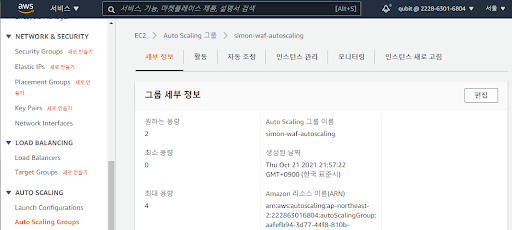](/docs/images/Public_Cloud/autoscaling_setup/11.png){: target="_blank"}-->
-
目的の容量項目に値を指定して、手動でインスタンスの数を変更できます。
-
PLURA V5 ページのシステム > システム管理でエージェントのリストを確認
-
新しいIPアドレスおよびホスト名で新しいインスタンスが作成されると、エージェントが自動的に追加されます。
その後、インスタンスが終了してもエージェントは削除されず、動作状態だけが [中止] に変更されます。
(アイコンの状態が変更されるまで最大5分かかります。)
-
新しく生成されたインスタンスが既に登録されたエージェントのIPアドレス/ホスト名と同じであれば、システム管理画面にエージェントが新たに追加される代わりにステータスだけが変更されます。
(アイコンの状態を直ちに変更)